如何在 Windows 上翻錄音訊 CD
在 Windows 上翻录音乐 CD 进行播放和存档非常容易,您甚至可以使用内置的媒体播放器应用程序来完成此操作。以下是具体操作方法。
微软在 2021 年发布了适用于 Windows 10 和 Windows 11 的新媒体播放器应用程序,该应用程序旨在同时播放视频文件和音频库。其中包括翻录音乐 CD 的功能,尽管该功能直到 2022 年才实现。经典的 Windows Media Player 仍然存在于较旧的计算机上,或者在较新的 PC 上作为可选下载。
有 Mac 吗?查看我们在 Mac 上翻录音频 CD 的指南。
您需要一个光盘驱动器
您需要一个连接到电脑的光盘驱动器来读取和翻录 CD,因此,如果您还没有光盘驱动器,则需要先获取该驱动器。华硕 ZenDrive Silver 是基本选项,支持读取和写入 CD 和 DVD。它的包装盒中应该附带 USB Type-C 电缆,但如果没有,您可能需要 USB Type-A 转 C 适配器或 USB 集线器将其连接到没有 Type-A 端口的笔记本电脑。

ASUS ZenDrive Silver
ASUS ZenDrive Silver 是一款基本且经济实惠的外置光驱,支持读写 DVD 和 CD。它专为 Windows 和 Mac 设计。
AmazonSee、WalmartSee、Best Buy 售价 35 美元如果您有一台带有空驱动器托架的台式电脑,也可以选择像 LG WH16NS40 这样的内置驱动器。但是,外部驱动器不需要打开您的电脑,并且可以在不同的计算机之间轻松共享。
光盘驱动器的用途不仅仅是翻录 CD。您可以使用 VLC Media Player 等应用程序播放 DVD 和一些蓝光电影,或读取数据光盘。
使用媒体播放器翻录 CD
您可以使用现代媒体播放器应用程序来管理本地音乐库并翻录音频 CD。它默认安装在大多数 Windows 11 计算机上,只需在“开始”菜单中搜索“媒体播放器”即可。
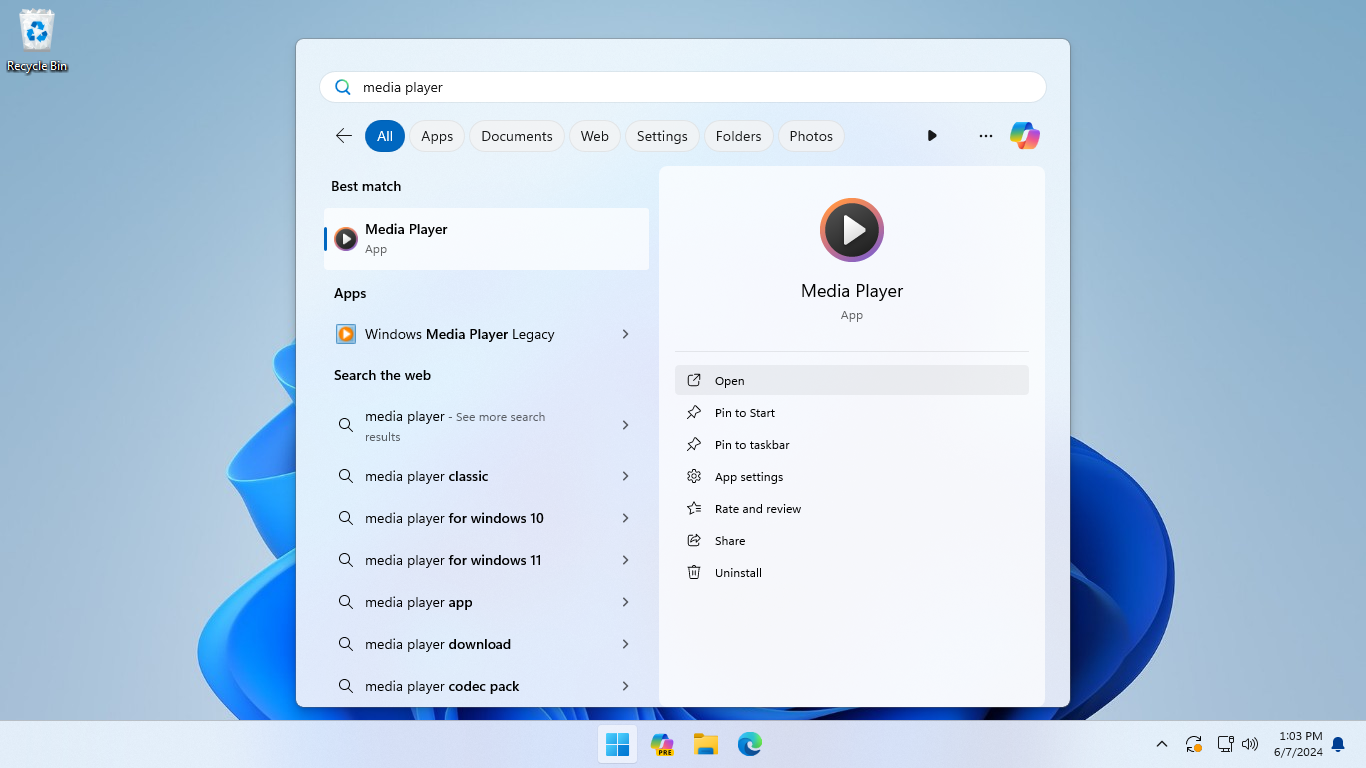
如果您的电脑上没有媒体播放器,您可以从 Microsoft Store 免费下载。它需要 Windows 10 版本 19042 或更高版本 - 如果您的电脑太旧,请跳到下一部分。
打开媒体播放器后,将音频 CD 放入光盘驱动器。它应该显示在媒体播放器应用程序的侧栏中。您可能需要单击窗口左上角的菜单按钮才能查看完整的侧边栏。单击光盘可在媒体播放器应用程序中切换到该光盘。
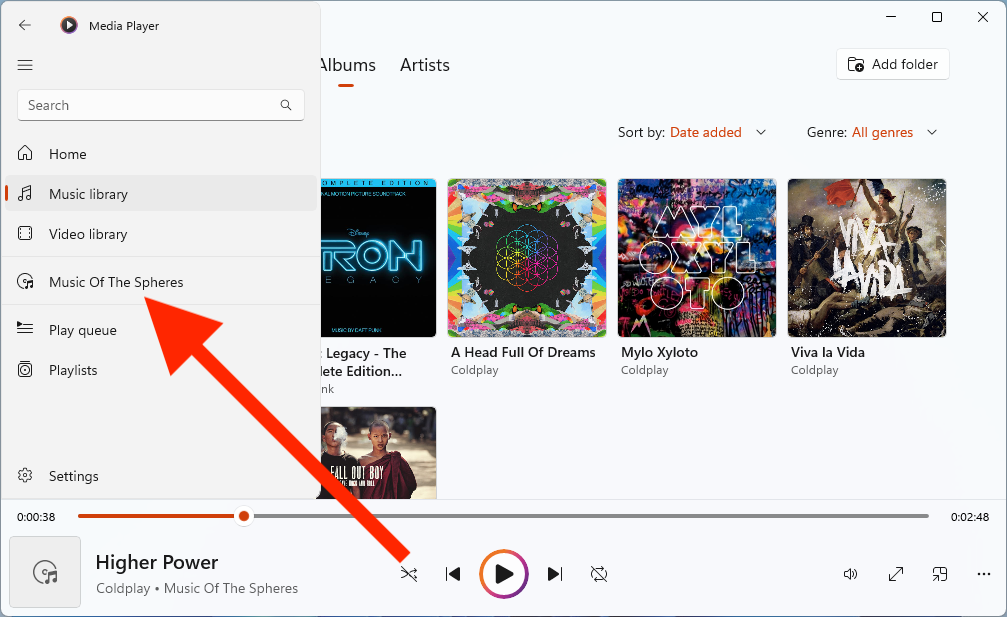
您可以通过单击“全部播放”按钮或双击单个曲目直接播放光盘中的音乐。如果您想在翻录光盘之前更改默认音频导入设置,请单击三点按钮并选择“翻录设置”选项。
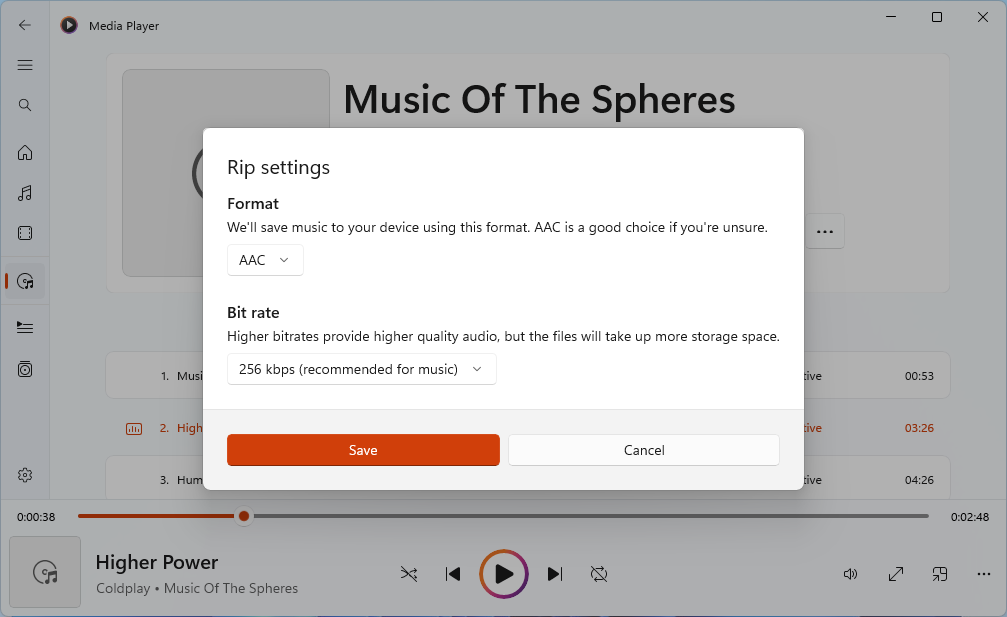
设置面板为您提供用于更改音乐格式和比特率的选项。大多数人应该坚持使用默认的 AAC 格式和 256 kbps 比特率,但其他选项在特定用例中可能会有所帮助。例如,如果您计划将音乐复制到音乐播放器或其他仅支持 MP3 文件的设备,您可能需要导入该格式的音乐而不是 AAC,以避免以后再次转换。 FLAC 或 ALAC 等无损格式将为您提供尽可能高的质量,但对于典型的扬声器或耳机来说,差异并不那么明显。
准备好后,单击“翻录 CD”按钮开始将音频复制到您的电脑。您将在每个轨道上看到进度指示器,直到 rip 完成。
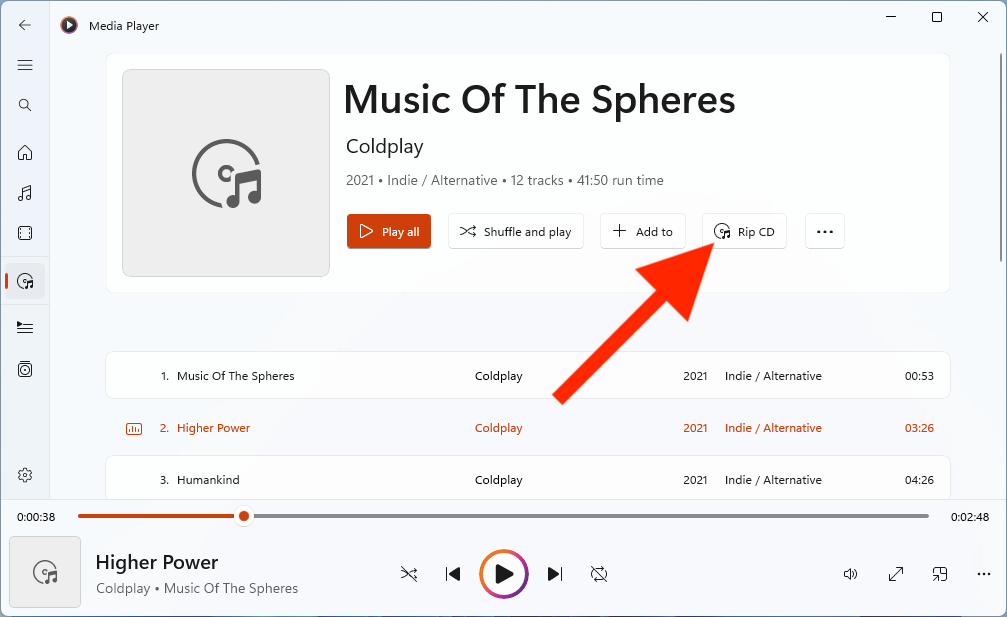
您可以从媒体播放器应用程序的“音乐”选项卡访问新翻录的音乐。如果切换到“相册”选项卡并按添加日期排序,会更容易找到。
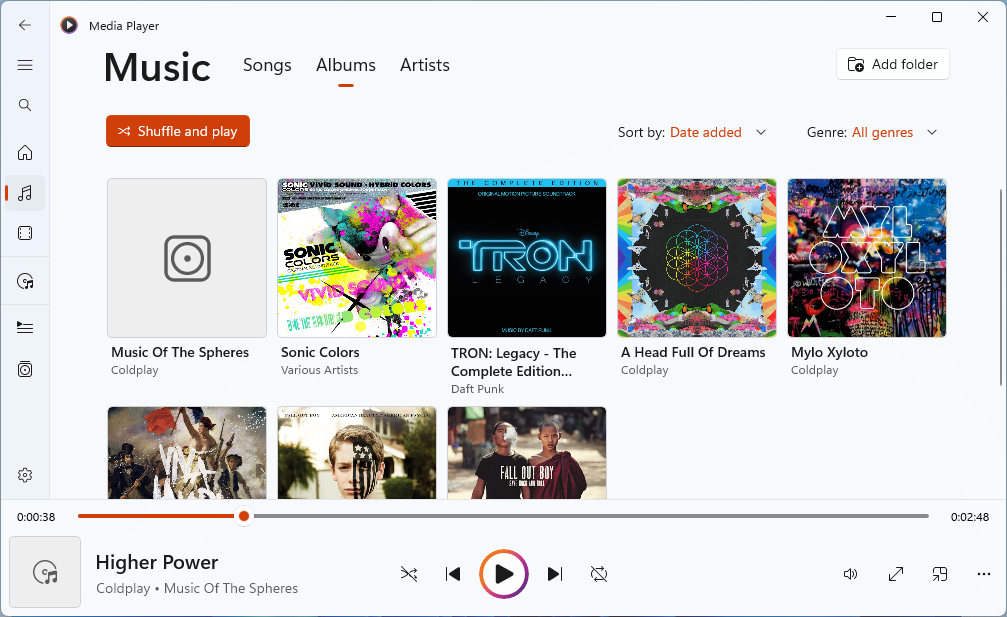
翻录的音频不包括专辑封面或其他元数据,但您只需点击几下即可修复该问题。打开您刚刚翻录的专辑,单击“编辑信息”按钮,然后单击“在线更新专辑信息”。
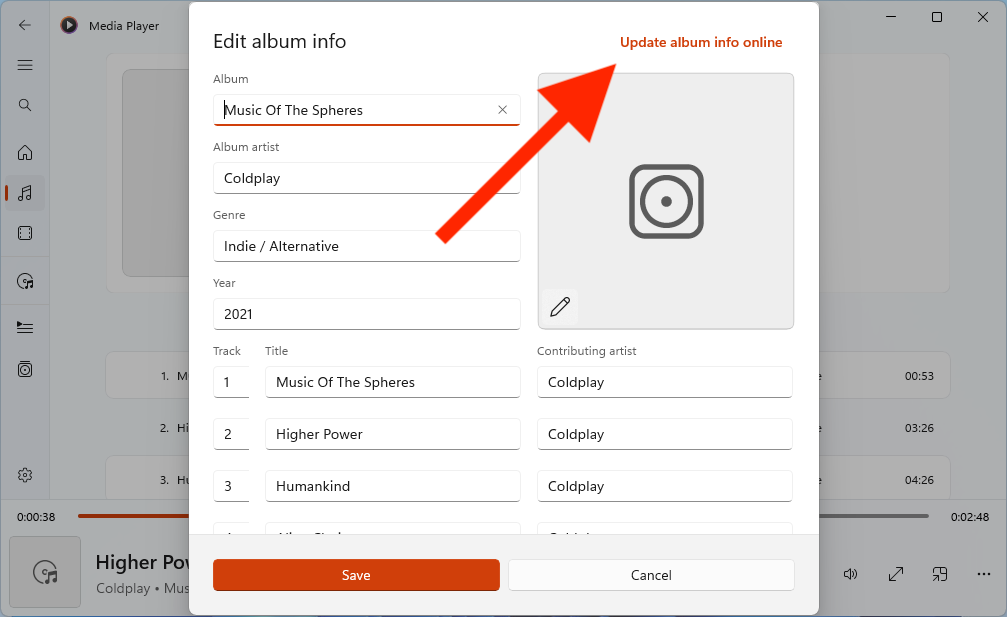
Media Player 将在线检查元数据,如果找到更多数据,它会在将更改写入文件之前要求您确认。
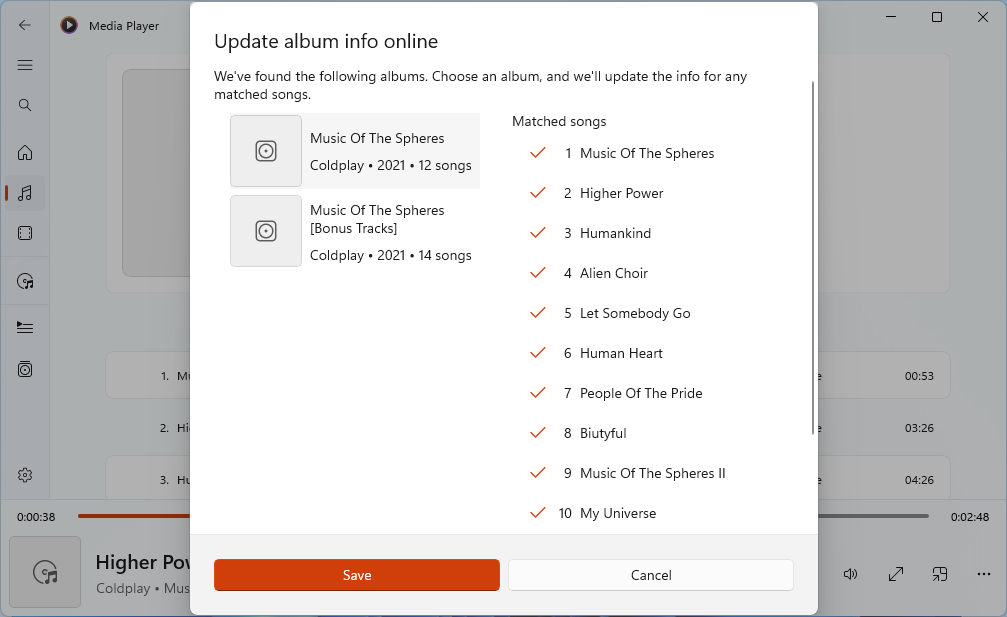
Media Player 并不总是能自动找到专辑封面,但您可以使用 Music Hoarders Covers 等网站找到正确的图像,然后将其导入 Media Player。找到图像后,只需再次单击相册上的“编辑信息”按钮,然后单击铅笔按钮即可选择正确的文件。
在较旧的 Windows 电脑上翻录 CD
如果您的较旧电脑无法运行现代媒体播放器应用程序,例如运行 Windows 7 或 Windows 8.1 的计算机,您可以使用而是经典的 Windows Media Player。您可以通过在“开始”菜单中搜索“Windows Media Player”找到它。您还可以通过打开“运行”对话框(Win R 键盘快捷键),键入以下命令,然后单击“确定”按钮来打开媒体播放器。
wmplayer
打开 Windows Media Player 后,将音频 CD 插入驱动器。您应该会在左侧边栏中看到该 CD。如果没有,请尝试关闭并重新打开 Windows Media Player。
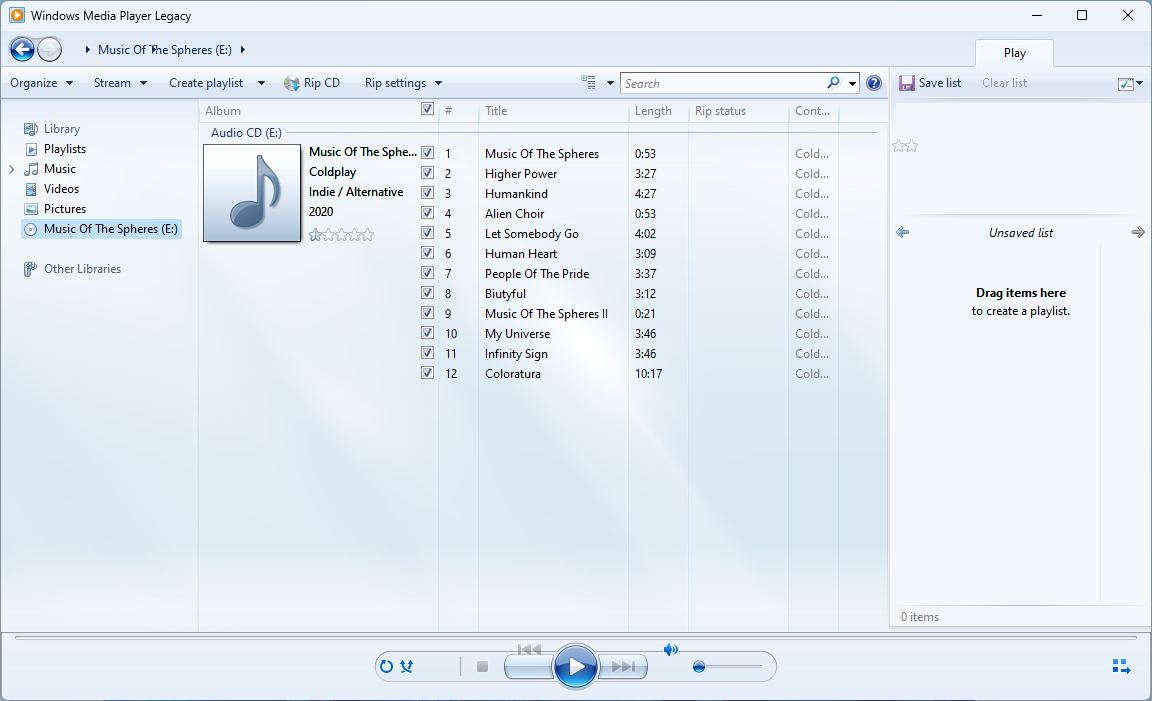
单击侧栏中的 CD 以查看其内容。您可以通过单击窗口底部的大播放按钮或双击单个曲目直接播放光盘中的音乐。如果您想在翻录光盘之前更改默认音频导入设置,请单击“翻录设置”下拉菜单。
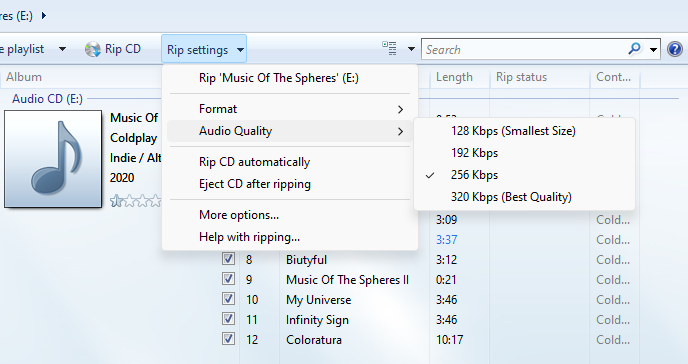
如果您不确定什么选项最好,您应该在“格式”菜单下选择 MP3,并在“音频质量”菜单下选择 256 Kbps。这是音频质量和驱动器空间之间的一个很好的中间立场 - MP3 和 128 Kbps 的默认设置(至少在我的 PC 上)的质量比原始 CD 低得多。 FLAC 或 ALAC 等无损格式将为您提供尽可能高的质量,但与高比特率 MP3 相比,使用典型扬声器或耳机时,这种差异通常并不明显。
准备好后,单击“翻录 CD”按钮开始将音频翻录到您的音乐库。您将在每个轨道上看到进度条,直到翻录完成。
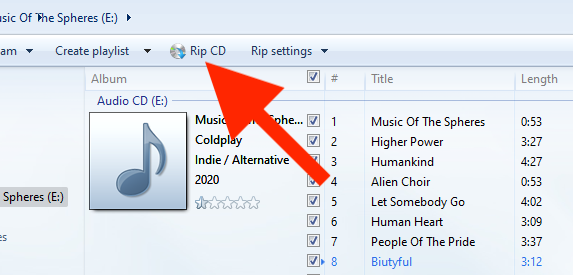
翻录完成后,您可以从左侧边栏中的“音乐”选项卡访问您的音乐。
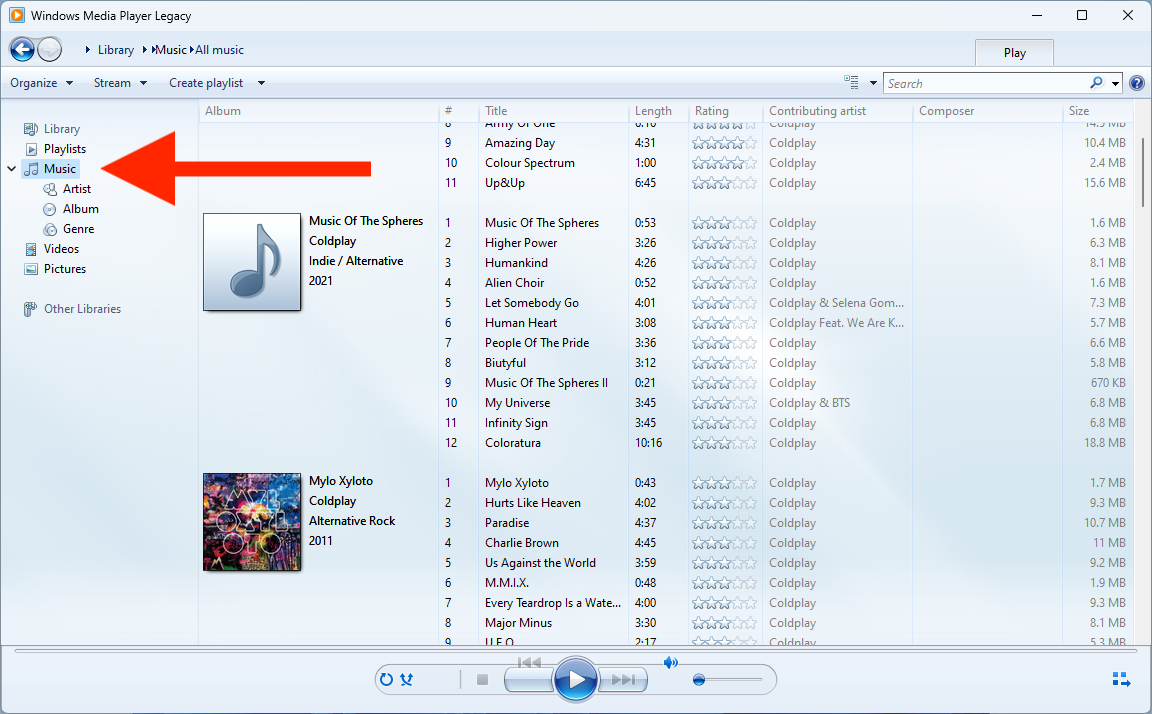
翻录的音频不包括专辑封面或其他元数据,但您只需点击几下即可修复该问题。右键单击您刚刚翻录的专辑,然后选择“查找专辑信息”。
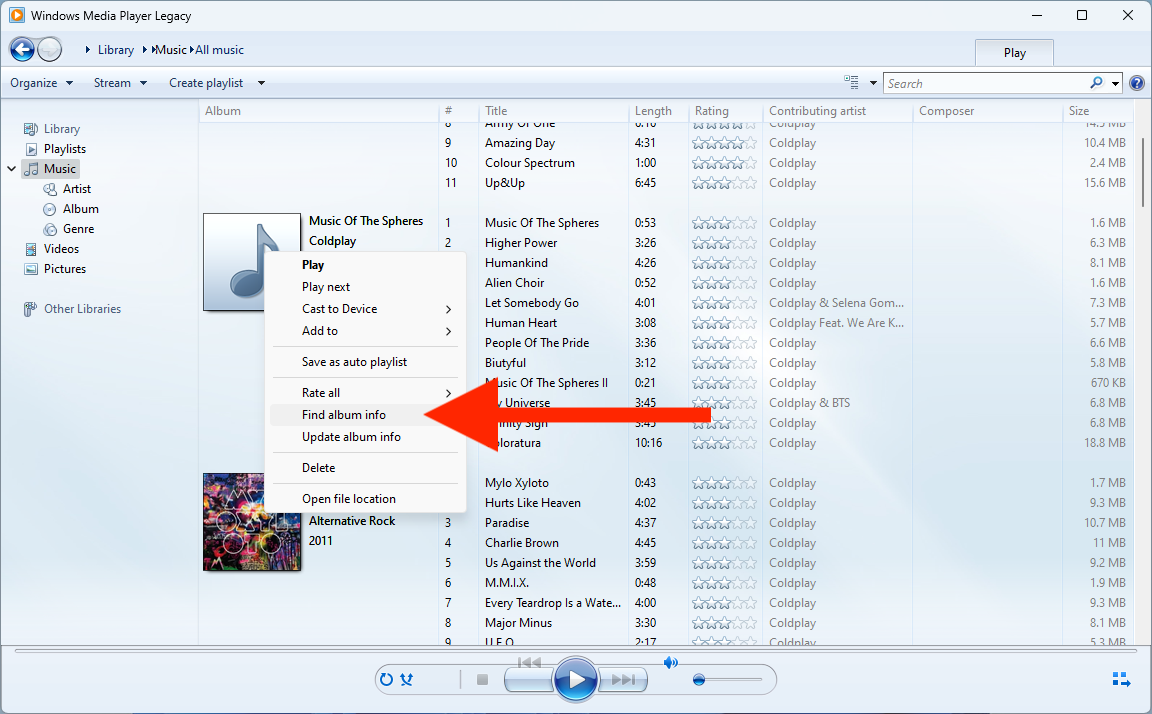
Windows Media Player 将在线检查元数据,如果找到更多数据,它会在将更改写入文件之前要求您确认。
备份您的音乐
从音频 CD 翻录的音乐没有数字版权管理 (DRM),因此您可以自由地将其复制到其他设备,将其备份到另一个驱动器,或将其上传到您的云存储。
默认情况下,新版 Media Player 和经典 Windows Media Player 都将音乐文件存储在“音乐”文件夹中。您可以通过打开文件资源管理器,然后单击侧边栏中的“音乐”快捷方式来到达那里。
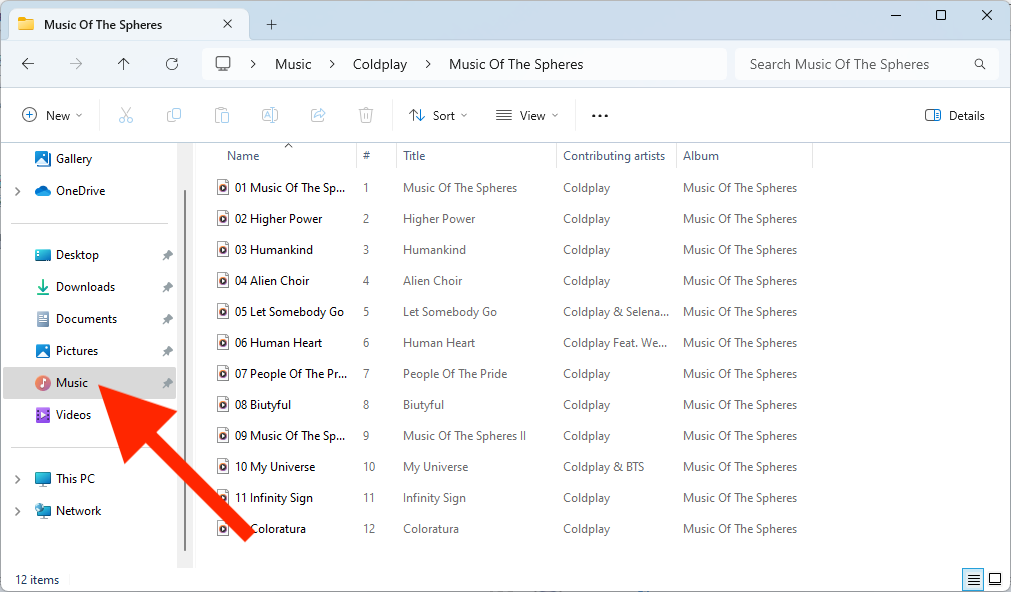
如果快捷方式不在侧边栏中,请打开 Windows 运行对话框(Win R 键盘快捷键),键入以下命令,然后按“确定”按钮。
shell:My Music
新的 Media Player 和旧版 Windows Media Player 都允许您添加更多文件夹作为音乐库,但您的“音乐”文件夹是新翻录音乐的默认位置。
您的更改已保存
电子邮件已发送
请验证您的电子邮件地址。
发送确认电子邮件您已达到帐户中关注主题的上限。
-
 如何刪除時間機器備份?如何擦除並重新開始?Time Machine是Apple內置備份解決方案,提供自動增量備份,可保留多個文件版本,以便於恢復。 但是,這些備份可以佔用大量的存儲空間。本指南詳細介紹了幾種刪除舊時間機器備份的方法,從而釋放了Mac或外部驅動器上有價值的磁盤空間。 您應該手動刪除時機備份嗎? 雖然時間機自動在存儲較低時...軟體教學 發佈於2025-03-25
如何刪除時間機器備份?如何擦除並重新開始?Time Machine是Apple內置備份解決方案,提供自動增量備份,可保留多個文件版本,以便於恢復。 但是,這些備份可以佔用大量的存儲空間。本指南詳細介紹了幾種刪除舊時間機器備份的方法,從而釋放了Mac或外部驅動器上有價值的磁盤空間。 您應該手動刪除時機備份嗎? 雖然時間機自動在存儲較低時...軟體教學 發佈於2025-03-25 -
 如何防止人們竊取您的Wi-Fi保護您的Wi-Fi網絡對於您的在線安全性和隱私至關重要。 未經授權的訪問可以揭示您的瀏覽歷史記錄和存儲的文件。 幸運的是,確保網絡比您想像的要容易。這是使不受歡迎的客人遠離Wi-Fi的方法。 常規密碼更改:辯護的第一行 防止Wi-Fi盜竊的最簡單方法是經常更改網絡密碼。訪問路由器的設置(請諮詢...軟體教學 發佈於2025-03-25
如何防止人們竊取您的Wi-Fi保護您的Wi-Fi網絡對於您的在線安全性和隱私至關重要。 未經授權的訪問可以揭示您的瀏覽歷史記錄和存儲的文件。 幸運的是,確保網絡比您想像的要容易。這是使不受歡迎的客人遠離Wi-Fi的方法。 常規密碼更改:辯護的第一行 防止Wi-Fi盜竊的最簡單方法是經常更改網絡密碼。訪問路由器的設置(請諮詢...軟體教學 發佈於2025-03-25 -
 現在,為Android找到我的設備Android查找我的設備應用程序已通過新的,用戶友好的接口進行了更新。現在以單獨的“設備”和“ People”標籤為特色,簡化了與朋友和家人共享的位置,從而易於協調聚會或檢查兒童安全到達家。 可用在像素設備上預裝,作為其他Android用戶的免費下載,該應用程序還提供Web訪問權限。 雖然iO...軟體教學 發佈於2025-03-25
現在,為Android找到我的設備Android查找我的設備應用程序已通過新的,用戶友好的接口進行了更新。現在以單獨的“設備”和“ People”標籤為特色,簡化了與朋友和家人共享的位置,從而易於協調聚會或檢查兒童安全到達家。 可用在像素設備上預裝,作為其他Android用戶的免費下載,該應用程序還提供Web訪問權限。 雖然iO...軟體教學 發佈於2025-03-25 -
 Excel中的貨幣與會計編號格式:有什麼區別?Excel貨幣與會計數字格式詳解:何時該用哪個? 本文將深入探討Excel中貨幣和會計數字格式的細微差別,幫助您更好地選擇適合電子表格的格式。兩者都用於顯示貨幣值,包括所選貨幣的符號,但其默認對齊方式、零值顯示、負值顯示以及可調整性方面存在差異。 默認對齊方式 在Excel中,未格式化的數字默認...軟體教學 發佈於2025-03-25
Excel中的貨幣與會計編號格式:有什麼區別?Excel貨幣與會計數字格式詳解:何時該用哪個? 本文將深入探討Excel中貨幣和會計數字格式的細微差別,幫助您更好地選擇適合電子表格的格式。兩者都用於顯示貨幣值,包括所選貨幣的符號,但其默認對齊方式、零值顯示、負值顯示以及可調整性方面存在差異。 默認對齊方式 在Excel中,未格式化的數字默認...軟體教學 發佈於2025-03-25 -
 4個聆聽更多播客的技巧,更快[2 今天可用的播客量很大! 從科學到真正的犯罪,都有一個播客。但是這種豐富的人會導致越來越多的未知情節積壓。 這是征服您的播客隊列的方法: 1。加速播放: 大多數播客應用程序都可以調整播放速度而不會影響音高。 將速度提高到1.25倍甚至2倍會大大減少聽力時間。 雖然這可能不允許對每個...軟體教學 發佈於2025-03-25
4個聆聽更多播客的技巧,更快[2 今天可用的播客量很大! 從科學到真正的犯罪,都有一個播客。但是這種豐富的人會導致越來越多的未知情節積壓。 這是征服您的播客隊列的方法: 1。加速播放: 大多數播客應用程序都可以調整播放速度而不會影響音高。 將速度提高到1.25倍甚至2倍會大大減少聽力時間。 雖然這可能不允許對每個...軟體教學 發佈於2025-03-25 -
 我會喜歡帶有可交換相機鏡頭的電話:為什麼不發生?就像手机摄像机一样,它们可以通过使用可分离的镜头来提供更好的镜头,就像专用摄像机一样。我希望这是一件事情。 像大多数人一样,我的相机是我的手机你知道的格言:最好的相机是你身上的相机。多年来,这感觉像是一种牺牲。电话摄像头不能完全与便携式数码相机相提并论,但是这些照片已经足够好,值得一提。硬件继续以这...軟體教學 發佈於2025-03-25
我會喜歡帶有可交換相機鏡頭的電話:為什麼不發生?就像手机摄像机一样,它们可以通过使用可分离的镜头来提供更好的镜头,就像专用摄像机一样。我希望这是一件事情。 像大多数人一样,我的相机是我的手机你知道的格言:最好的相机是你身上的相机。多年来,这感觉像是一种牺牲。电话摄像头不能完全与便携式数码相机相提并论,但是这些照片已经足够好,值得一提。硬件继续以这...軟體教學 發佈於2025-03-25 -
 如何將PC遊戲流式傳輸到所有屏幕[2 除了音樂和電影之外,遊戲流媒體迅速越來越受歡迎。 這不僅僅是基於雲的遊戲;您還可以將游戲從一個設備流式傳輸到家中的另一個設備。 在您的臥室裡有一台功能強大的遊戲PC? 將這些遊戲流式傳輸到其他計算機或機頂盒,例如您的客廳電視。 幾個平台可以促進這一點;這是我們的首選,可滿足各種硬件和軟件...軟體教學 發佈於2025-03-24
如何將PC遊戲流式傳輸到所有屏幕[2 除了音樂和電影之外,遊戲流媒體迅速越來越受歡迎。 這不僅僅是基於雲的遊戲;您還可以將游戲從一個設備流式傳輸到家中的另一個設備。 在您的臥室裡有一台功能強大的遊戲PC? 將這些遊戲流式傳輸到其他計算機或機頂盒,例如您的客廳電視。 幾個平台可以促進這一點;這是我們的首選,可滿足各種硬件和軟件...軟體教學 發佈於2025-03-24 -
 如何通過網絡在安全模式下重新啟動遠程PC阅读我们的披露页面,以了解如何帮助Mspoweruser维持编辑团队阅读更多 如果您是技术人员或管理自己的远程计算机,则可能想知道如何在...軟體教學 發佈於2025-03-24
如何通過網絡在安全模式下重新啟動遠程PC阅读我们的披露页面,以了解如何帮助Mspoweruser维持编辑团队阅读更多 如果您是技术人员或管理自己的远程计算机,则可能想知道如何在...軟體教學 發佈於2025-03-24 -
 三星Galaxy S25+與Galaxy S24+:值得升級嗎?三星Galaxy S25擁有更強大的處理器和增強的相機軟件,但這是否證明了S24的升級合理?讓我們深入研究細節。 [2 Galaxy S25(256GB)的零售價為999.99美元,可用於在線預訂,並在2025年2月7日起在商店中。 S24(256GB)最初以類似的價格推出,但目前以最佳購買折扣...軟體教學 發佈於2025-03-24
三星Galaxy S25+與Galaxy S24+:值得升級嗎?三星Galaxy S25擁有更強大的處理器和增強的相機軟件,但這是否證明了S24的升級合理?讓我們深入研究細節。 [2 Galaxy S25(256GB)的零售價為999.99美元,可用於在線預訂,並在2025年2月7日起在商店中。 S24(256GB)最初以類似的價格推出,但目前以最佳購買折扣...軟體教學 發佈於2025-03-24 -
 什麼是Apple Carplay,它比僅僅在車上使用手機好嗎?Apple CarPlay:驾车更安全、更便捷的iPhone体验 Apple CarPlay 为您提供了一种比在车内使用手机更安全的方式,让您轻松访问应用程序和Siri功能。虽然无线CarPlay更加方便,无需连接手机,但有线CarPlay更为常见且运行良好。您可以通过更改壁纸、添加、删除和重新排列...軟體教學 發佈於2025-03-24
什麼是Apple Carplay,它比僅僅在車上使用手機好嗎?Apple CarPlay:驾车更安全、更便捷的iPhone体验 Apple CarPlay 为您提供了一种比在车内使用手机更安全的方式,让您轻松访问应用程序和Siri功能。虽然无线CarPlay更加方便,无需连接手机,但有线CarPlay更为常见且运行良好。您可以通过更改壁纸、添加、删除和重新排列...軟體教學 發佈於2025-03-24 -
 頂級技術交易:Pixel 9 Pro XL,Samsung Portable SSD,視頻門鈴等等本週的技術交易太過錯過了,無論您是在尋找總統的日間討價還價還是情人節驚喜! 我們在頂級技術上發現了絕佳的折扣,包括最新的Kindle Paperwhite,Beats Studio Pro耳機,令人印象深刻的Pixel 9 Pro XL等。 請參閱下面的亮點: Google Pixel 9 p...軟體教學 發佈於2025-03-23
頂級技術交易:Pixel 9 Pro XL,Samsung Portable SSD,視頻門鈴等等本週的技術交易太過錯過了,無論您是在尋找總統的日間討價還價還是情人節驚喜! 我們在頂級技術上發現了絕佳的折扣,包括最新的Kindle Paperwhite,Beats Studio Pro耳機,令人印象深刻的Pixel 9 Pro XL等。 請參閱下面的亮點: Google Pixel 9 p...軟體教學 發佈於2025-03-23 -
 Android 16最終可以為通知混亂帶來訂單Android 16或將推出“捆綁通知”功能,解決通知過載問題! 面對日益增多的手機通知,谷歌似乎找到了新的解決方案——“捆綁通知” (Bundled Notifications),該功能可能在Android 16系統中正式亮相。 什麼是“捆綁通知”? 這一功能最早由Mishaal Rahma...軟體教學 發佈於2025-03-23
Android 16最終可以為通知混亂帶來訂單Android 16或將推出“捆綁通知”功能,解決通知過載問題! 面對日益增多的手機通知,谷歌似乎找到了新的解決方案——“捆綁通知” (Bundled Notifications),該功能可能在Android 16系統中正式亮相。 什麼是“捆綁通知”? 這一功能最早由Mishaal Rahma...軟體教學 發佈於2025-03-23 -
 將您的數碼照片帶入現實世界的5種方法将珍藏的数码照片带入现实生活,让回忆更加生动!本文介绍五种方法,让您不再让照片沉睡在电子设备中,而是以更持久、更令人愉悦的方式展示它们。 本文已更新,最初发表于2018年3月1日 手机拍照如此便捷,照片却常常被遗忘?别让照片蒙尘!以下五种方法,让您轻松将心爱的照片变为可触可感的现实存在。 使用专业照...軟體教學 發佈於2025-03-23
將您的數碼照片帶入現實世界的5種方法将珍藏的数码照片带入现实生活,让回忆更加生动!本文介绍五种方法,让您不再让照片沉睡在电子设备中,而是以更持久、更令人愉悦的方式展示它们。 本文已更新,最初发表于2018年3月1日 手机拍照如此便捷,照片却常常被遗忘?别让照片蒙尘!以下五种方法,让您轻松将心爱的照片变为可触可感的现实存在。 使用专业照...軟體教學 發佈於2025-03-23 -
 為什麼我的筆記本電腦的鼠標檯面連接到充電器時無法正常工作?插入時,筆記本電腦的Mousepad的原因不起作用。 在我們開始對此問題進行故障排除之前,讓我們檢查一些潛在的原因,一旦連接充電器,您的筆記本電腦的鼠標都無法正常工作。 充電端口鬆動,導致充電器無法正確插入。 充電器存在問題,一旦連接了充電器,就會導致鼠標故障。 筆記本電腦主板的接地問題使鼠標台充...軟體教學 發佈於2025-03-23
為什麼我的筆記本電腦的鼠標檯面連接到充電器時無法正常工作?插入時,筆記本電腦的Mousepad的原因不起作用。 在我們開始對此問題進行故障排除之前,讓我們檢查一些潛在的原因,一旦連接充電器,您的筆記本電腦的鼠標都無法正常工作。 充電端口鬆動,導致充電器無法正確插入。 充電器存在問題,一旦連接了充電器,就會導致鼠標故障。 筆記本電腦主板的接地問題使鼠標台充...軟體教學 發佈於2025-03-23 -
 未找到防暴客戶錯誤的5個有效方法想像一下,當您想通過玩遊戲休息時,您的騷亂行不通,並向您展示未找到的錯誤消息。那將是多麼令人沮喪!因此,要擺脫這場瘟疫,該指南在Minitool上將幫助您修復未找到的Riot客戶端錯誤。 您必須與上述問題相同,並且非常渴望解決它,以便跳入您喜歡的遊戲。 Without further ado, le...軟體教學 發佈於2025-03-23
未找到防暴客戶錯誤的5個有效方法想像一下,當您想通過玩遊戲休息時,您的騷亂行不通,並向您展示未找到的錯誤消息。那將是多麼令人沮喪!因此,要擺脫這場瘟疫,該指南在Minitool上將幫助您修復未找到的Riot客戶端錯誤。 您必須與上述問題相同,並且非常渴望解決它,以便跳入您喜歡的遊戲。 Without further ado, le...軟體教學 發佈於2025-03-23
學習中文
- 1 走路用中文怎麼說? 走路中文發音,走路中文學習
- 2 坐飛機用中文怎麼說? 坐飞机中文發音,坐飞机中文學習
- 3 坐火車用中文怎麼說? 坐火车中文發音,坐火车中文學習
- 4 坐車用中文怎麼說? 坐车中文發音,坐车中文學習
- 5 開車用中文怎麼說? 开车中文發音,开车中文學習
- 6 游泳用中文怎麼說? 游泳中文發音,游泳中文學習
- 7 騎自行車用中文怎麼說? 骑自行车中文發音,骑自行车中文學習
- 8 你好用中文怎麼說? 你好中文發音,你好中文學習
- 9 謝謝用中文怎麼說? 谢谢中文發音,谢谢中文學習
- 10 How to say goodbye in Chinese? 再见Chinese pronunciation, 再见Chinese learning

























